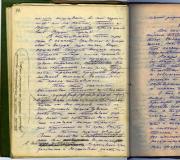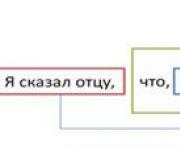Deshabilite la publicidad en aplicaciones de Android. Elegir el mejor programa bloqueador de anuncios para Android
Muchos de nosotros encontramos la publicidad molesta. Nos llega a todas partes: en la radio, en la televisión, en los periódicos, en vallas publicitarias o paneles informativos, y en últimamente y sigue dispositivos móviles Oh. Los teléfonos inteligentes y tabletas modernos requieren un funcionamiento completo, que los desarrolladores y comercializadores de software utilizan activamente. La audiencia de publicidad móvil es realmente enorme: cubre todos los segmentos de la población y categorías de edad. Pero teniendo en cuenta el tráfico móvil limitado, la calidad no siempre alta de Internet y la potencia insuficiente de los dispositivos móviles, así como la intrusión de los anunciantes, la mayoría de los usuarios intentan deshacerse de la publicidad.
Si en un ordenador todo es sencillo en este asunto, entonces en Android o iOS es algo más complicado. Google y Apple están tomando medidas enérgicas contra las aplicaciones de bloqueo de publicidad, eliminando muchas de ellas de sus tiendas de aplicaciones, pero siguen existiendo.
Ofrecemos una revisión de las mejores aplicaciones de bloqueo de anuncios para Android e iOS.
Primero, determinemos qué tipos de publicidad pueden encontrar los usuarios de dispositivos móviles. Dispositivos Android y iOS.
Banners en la parte superior o inferior de la ventana. Pueden ser estáticos, mostrando contenido constantemente, o dinámicos, apareciendo y desapareciendo de vez en cuando.
Ventana emergente. Al iniciar o cerrar el programa, la publicidad se ejecuta en pantalla completa. A veces puede contener vídeos.

Elemento de menú. Por ejemplo, puede ofrecer comprar funciones adicionales.
En el navegador. De manera similar, como en una computadora, ve información publicitaria que los propietarios de sitios colocan en sus recursos.
Hay otras opciones que son más que informativas. La publicidad de cualquier tipo consume recursos del dispositivo y ralentiza la carga de las páginas web, además de consumir tráfico adicional.
Bloqueo de publicidad en Android
Adblock Plus
Esta es una solución móvil para Android del desarrollador mundialmente famoso de un complemento para navegadores de computadora. Le permite bloquear anuncios en el navegador y otras aplicaciones. Utiliza las mismas suscripciones de bloqueo que en PC.

El programa es muy sencillo de configurar. Sus capacidades dependerán de la disponibilidad de derechos de root. Cuando estén presentes, el bloqueo se realizará cambiando el archivo de hosts. En este caso se eliminará la publicidad tanto vía Wi-Fi como internet movil. Si no están, debe configurar un servidor proxy en la configuración de red. Sólo funcionará a través de Wi-Fi.
Descargue la aplicación desde el sitio web oficial haciendo clic en el discreto enlace Descargar Adblock Plus para Android https://adblockplus.org/en/android-install. Luego actívelo haciendo clic en el botón del menú, descargue la suscripción que le interesa, permita o bloquee la visualización de publicidad discreta. La configuración avanzada le permite seleccionar el tipo de bloqueo, dependiendo de la presencia de root.
AnuncioAway
Una aplicación que elimina contenido no deseado de aplicaciones y navegadores de Android. Afirmó eliminar el 99% de la publicidad. Dado que el bloqueo lo realiza , se requieren derechos de root. Sin ellos, el programa no funcionará. Es posible crear listas blancas y negras para regular las fuentes de publicidad. EN redes móviles Es posible que la publicidad no se elimine por completo.

Después de iniciar la aplicación, haga clic en "Descargar archivos y aplicar bloqueo de anuncios", espere hasta que se complete la descarga y reinicie la tableta. Antes de eliminar, desactive el bloqueo en el menú del programa. Última versión se puede descargar desde el sitio web de F-Droid https://f-droid.org/repository/browse/?fdid=org.adaway, un análogo de Play Store.
guardia

Una excelente aplicación para eliminar anuncios en navegadores y por una tarifa adicional en otras aplicaciones. Se crea una conexión VPN para su protección, por lo que no necesita root para funcionar. Puedes eliminar contenido, bloquear botones. redes sociales. La configuración le permite seleccionar el algoritmo y el modo de filtrado. Versión gratuita solo protegerá los navegadores, mientras que por 129 rublos al año puede bloquear anuncios en otras aplicaciones y juegos, habilitar anti-phishing para protegerse contra estafadores, obtener filtros mejorados y mejor soporte técnico. Puede descargarlo desde el sitio web oficial https://adguard.com/ru/adguard-android/install.html.
Bloqueo de anuncios en iOS
En iOS la situación no es tan halagüeña. Sólo puedes bloquear anuncios en los navegadores, mientras que las aplicaciones seguirán mostrándolos. Lo que es digno de mención es que en iOS 9 dicho soporte apareció a nivel del sistema. Se han introducido extensiones especiales para el navegador Safari. Gracias a esto, los bloqueadores de publicidad aparecieron oficialmente en la AppStore. Todos ellos se habilitan de la siguiente manera: Configuración - Safari - Reglas de bloqueo de contenido, después de lo cual debe activar la aplicación instalada. La única diferencia entre ellos son las opciones de personalización y la calidad del bloqueo de contenido.
Cristal
Esto es por supuesto mejor aplicación para bloquear anuncios en iOS. El programa filtra la mayor parte del contenido no deseado y aumenta varias veces el número de usuarios. No contiene ninguna configuración, todo funciona bien sin ellas. Si algo no se filtra en alguna parte, puede enviar un enlace al desarrollador a través de la interfaz del programa.

guardia

Gran aplicación para bloquear anuncios en iOS. Filtra contenido, acelera la carga de páginas y protege tu privacidad. Hay disponibles más de 50 filtros optimizados para Safari. Hay una configuración de listas blancas y negras, filtros regionales, eliminación de botones de redes sociales y varios contadores.
1Bloqueador
Una aplicación de bloqueo de anuncios para iOS con una gran cantidad de configuraciones personalizadas. Podrás personalizar casi de forma individual cada elemento de una lista de más de 7.000 unidades. Reduce el consumo de tráfico a la mitad, reduciendo el consumo de batería. Para usuarios avanzados esto será mejor elección, ya que puedes ajustar el filtro con mucha precisión.

Navegadores con bloqueador de publicidad incorporado
Hemos incluido este elemento en una lista separada, ya que dichos navegadores están desarrollados tanto para Android como para iOS. Si no está satisfecho con el navegador Safari estándar o no quiere devanarse los sesos pirateando Android, descargue uno de estos navegadores. Los más populares son UCBrowser, AdBlock Browser, Firefox con la extensión AdBlock Plus. No describiremos en detalle las ventajas y desventajas de cada uno de ellos. Su característica común es el bloqueo de anuncios en sitios web sin configuración adicional del sistema ni instalación de software.
Conclusión
Si le molesta la publicidad mientras usa su teléfono, instale una de las aplicaciones de nuestra revisión. Los propietarios de Android tienen un poco más de opciones si tienen derechos de root, pero en iOS todos los bloqueadores tienen soporte oficial. Manzana y se distribuyen gratuitamente a través de la AppStore.
Cual software usas? Estaríamos muy agradecidos si pudieras dejar un comentario después de leer.
Está comprobado que cuando se utiliza una aplicación con publicidad, el 75% de la energía se gasta únicamente en publicidad. Y todo esto se debe a que todas las aplicaciones gratuitas cuentan con un sistema robot con publicidad. Al instalar aplicaciones gratuitas En Android, a muchos usuarios les molestan los anuncios.
Android es el sistema operativo más popular para teléfonos inteligentes. Si posee un dispositivo de este tipo, entonces sabrá con cuántos banners, avances, ventanas emergentes e incluso videos tendrá que lidiar.
- La publicidad es la misma operación que utiliza RAM, y por lo tanto consume energía de la batería;
- La probabilidad de detectar malware y virus es mucho mayor;
- Las actualizaciones automáticas de publicidad consumen tráfico, que suele ser limitado.
Con la llegada de la publicidad, se encontraron programadores que desarrollaron un programa para bloquear anuncios en Android. Al instalar un bloqueador en su teléfono inteligente o tableta, lo eliminará de aplicaciones, sitios web y juegos.
Naturalmente, sería incorrecto deshabilitar completamente la publicidad, porque es a expensas de ella que se desarrollan sus sitios y desarrolladores favoritos. Su presencia nos permite jugar gratis y descargar las aplicaciones necesarias. Pero a veces surge esa necesidad. Por tanto, veamos los bloqueadores de publicidad para Android.
La aplicación AdAway bloquea anuncios con unos pocos clics
Una aplicación sencilla que bloquea el camino al servidor del proveedor de publicidad con unos pocos clics. Incluso un principiante puede comprender el principio de su funcionamiento.
Principales ventajas:
- conveniencia y facilidad de uso;
- las actualizaciones se verifican automáticamente;
- encuentra anuncios desbloqueados;
- cómodo y descripción clara aplicaciones;
- Adaptado al idioma ruso.
Las desventajas incluyen:
- imposibilidad de aplicación en GooglePlay;
- requiere derechos de raíz;
- Todavía hay algo de publicidad.
AdFree: una de las primeras aplicaciones de bloqueo

La aplicación verifica y corrige el archivo de hosts, en el que se ingresan las direcciones e IP de los servidores de publicidad, y se bloquea la ruta a ellos. Luego configura la utilidad en una ventana especial y se olvida de su presencia.
Ventajas:
- Lo ideal es bloquear la mayor parte de la publicidad;
- interfaz sencilla e intuitiva;
- actualizado automáticamente;
- Rusificado.
Defectos:
- no hay configuraciones de excepción, por lo que a veces trata algunos servicios como publicidad y bloquea el acceso a ellos;
- no en Google Play;
- Requiere derechos de root para la instalación.
Ahora las ventanas no aparecerán en la pantalla y no será necesario hacer clic en enlaces innecesarios.
AdBlock: elimina anuncios en la tableta

Adblock es un análogo de un programa para una computadora. Después de instalarlo en su tableta o teléfono inteligente, bloquea automáticamente los anuncios. Además, si tiene derechos de root, se filtra todo el tráfico, pero si no los tiene, configure un servidor proxy en su tableta.
Curiosamente, no funciona en todos los dispositivos.
AdBlock lanzó su navegador web - AdBlock Browser
Puede navegar por sitios web en su navegador sin publicidad. Le permite consumir tráfico de manera óptima y ahorrar energía de la batería. Puedes descargarlo gratis.
NetGuard funciona sin derechos de root

Otro bloqueador. Su ventajosa diferencia con respecto a otras es que la aplicación funciona sin derechos de root. Pero también realiza peor sus funciones; es imposible desactivar toda la publicidad.
En esencia, se trata de un firewall simple que le permite denegar el acceso a las aplicaciones. Entre sus ventajas se incluye la posibilidad de descargarlo gratis en Google Play. Para bloquear anuncios en modo automático, debe comprar una versión extendida de este programa.
LuckyPatcher te salvará de cualquier ventana emergente

Esta aplicación te evitará la publicidad y puede eliminar la verificación de permiso para usar el juego. Además, tú mismo decides en qué aplicación bloquearlo. La implementación de todas las funciones también requiere derechos de root. El programa te permite crear clones de aplicaciones.
El mejor bloqueador de publicidad para Android
Curiosamente, la aplicación AdFree, que fue una de las primeras en crearse, sigue siendo el mejor bloqueador de publicidad en la actualidad. AdAway para Android no es muy inferior. El principio de funcionamiento de estos programas es prácticamente el mismo. Sólo se diferencian en el tamaño de la base de datos.
Los propietarios de dispositivos móviles con derechos de root podrán probar su funcionalidad. En su ausencia, tendrá que contentarse con la sencilla utilidad NetGuard, que desempeña su función notablemente peor.
Los anuncios suelen aparecer en los teléfonos Android de manera muy inoportuna, discutiremos cómo eliminarlos y cuáles son los mejores programas de bloqueo en la actualidad. La mayoría de los usuarios de tabletas y teléfonos inteligentes que ejecutan Sistema operativo Android, descarga juegos y aplicaciones desde la tienda oficial Google Play.
La comunicación a largo plazo con esta tienda le permite comprobar que muchas aplicaciones se distribuyen en dos versiones: de pago y gratuita. A menudo se diferencian únicamente por la presencia de publicidad.
Razones para bloquear anuncios en tu teléfono
- La publicidad es esencialmente un proceso separado que consume energía de la batería y recursos de RAM.
- La publicidad puede contener virus que pueden inutilizar el dispositivo o provocar la pérdida de datos personales.
- Los bloques de anuncios se actualizan con frecuencia, lo que consume tráfico adicional que, si no internet ilimitado, puede resultar caro.
Tipos de publicidad en aplicaciones Android
- Los pequeños carteles en la parte inferior o superior de la ventana pueden ser estáticos o móviles.
- Intersticial: un anuncio emergente que muestra un banner en pantalla completa y puede incluir un video.
- Publicidad integrada en la interfaz de la aplicación: podría ser una oferta para comprar algo en la tienda de juegos con dinero real.
- “Retrasado”: una aplicación o juego puede tener publicidad incorporada que aparece solo unos días después de la instalación, lo que dificulta determinar la fuente de los mensajes publicitarios que aparecen.
- “Publicidad útil”: por ver un vídeo de este tipo en el juego puedes obtener un determinado artículo o monedas.
- Navegador con publicidad: en los sitios aparecen mensajes comerciales publicados por los propietarios de los recursos.
- La publicidad Air-push es una notificación que no contiene ninguna información útil.
Cómo eliminar anuncios en Android usando la aplicación bloqueadora AdAway
Si aparece un anuncio en Android, AdAway le dirá cómo eliminarlo. Esta aplicación es capaz de realizar ajustes en el archivo de hosts. Este componente controla las llamadas de todos los programas a la red. Para que la herramienta AdAway realice cambios en los archivos del sistema, necesitará el permiso adecuado. Sólo se puede obtener si el usuario tiene derechos ROOT.
El procedimiento para utilizar la aplicación es el siguiente:
- Iniciemos AdAway.
- Permitimos el uso.
- En el menú principal utilizamos alternativamente las funciones “Subir archivo” y “Desactivar publicidad”.
El primer botón le permite descargar el archivo host modificado. Después de usarlo, será necesario reiniciar la tableta o el teléfono inteligente. Evidentemente, las aplicaciones de Google que bloquean anuncios no son rentables. Esta empresa obtiene enormes beneficios de la publicidad.
Por tanto, AdAway es una herramienta que falta en Google Play Store. Tendrá que buscarlo en otros recursos y luego instalar esta aplicación manualmente.
Bloquear anuncios usando AdBlock
Si aparece publicidad en Android, AdBlock te indicará cómo eliminarla. La solicitud es una copia. programa de computadora, que lleva un nombre similar. La herramienta le permite bloquear varios banners publicitarios. La aplicación debe instalarse en una tableta o teléfono inteligente.
Cabe señalar que es posible que esta aplicación no interactúe con todas las tabletas y teléfonos inteligentes. Se ha desarrollado por separado un navegador AdBlock especial: este es un navegador que le permite familiarizarse con el contenido de los sitios sin contenido publicitario.
LuckyPatcher

También puedes resolver la cuestión de cómo eliminar anuncios en Android utilizando la aplicación LuckyPatcher. La aplicación es similar en muchos aspectos a AdAway, pero su interfaz tiene varias diferencias. Esta solución le permite no sólo desactivar la publicidad intrusiva, sino también la verificación de la licencia, que a menudo se requiere en los juegos. Esta aplicación se puede utilizar con todas sus capacidades solo si tiene derechos ROOT.
Después de iniciar el programa, comienza a escanear el sistema de archivos del dispositivo. Al mismo tiempo, todos información necesaria se mostrará en la configuración. Se proporciona un menú con una lista completa. aplicaciones instaladas. Contiene una variedad de advertencias. Por ejemplo, LuckyPatcher informa la presencia de publicidad en una aplicación en particular, así como la verificación de la licencia.
Todas las aplicaciones se dividen en categorías separadas. Cada uno de ellos está marcado con su propio color. Solicitudes procesadas que no requieren acciones adicionales. Los programas que requieren verificación de licencia en la tienda Google Play reciben una marca verde. Si una aplicación contiene publicidad, se marca en azul.
Una categoría separada incluye programas que no se pueden procesar. Cuando hace clic en un programa individual de la lista, aparece un cuadro de diálogo que le permite desactivar la publicidad. Seleccionamos la acción requerida entre las propuestas y observamos el proceso de transformación. Es recomendable cuidar una copia de seguridad de las solicitudes en trámite.
Sin publicidad
Si usted preguntarse Cómo eliminar anuncios emergentes en Android, puede utilizar la herramienta AdFree. Esta aplicación desactiva la publicidad, tanto en las aplicaciones como en el navegador. Esta herramienta requiere derechos ROOT para funcionar.
El procedimiento para utilizar la aplicación es el siguiente:
- Nos conectamos a Internet.
- Lancemos AdFree.
- Usamos la función "Descargar e instalar".
A partir de este momento, podrá iniciar juegos y aplicaciones; la publicidad desaparecerá de ellos. AdFree es un programa completamente en ruso, por lo que comunicarse con él es especialmente conveniente.
Bloqueador de publicidad para Android Adguard
Esta solución bloquea el contenido publicitario en los navegadores. También es posible adquirir una clave que le permitirá excluir la publicidad de las aplicaciones. Adguard bloquea sitios fraudulentos y recursos de phishing. No es necesario obtener derechos ROOT para ejecutar la aplicación.
Adguard crea un servidor VPN en el dispositivo a través del cual procesa el contenido. Podemos especificar la precisión de los filtros nosotros mismos utilizando la configuración de la aplicación. La función Lista blanca está disponible. Esta lista puede incluir aplicaciones y sitios que sean confiables, por lo que Adguard no los verificará.
Navegador con bloqueo de publicidad integrado Ghostery Navegador de privacidad
Ghostery Privacy Browser es un navegador que, entre otras cosas, proporciona protección de seguimiento para el usuario de dispositivos basados en el sistema operativo Android. La información sobre la actividad de una persona en Internet se almacena mediante recursos. El navegador garantiza la privacidad.
Ghostery Privacy Browser se incluyó en esta revisión porque tiene un bloqueador de anuncios incorporado. Excluye banners y ventanas emergentes. El navegador no es compatible con la tecnología Flash, lo que se puede atribuir a sus desventajas. Al mismo tiempo, la aplicación requiere solo dos megabytes de memoria para funcionar, esta es una cifra increíblemente modesta.
Una buena optimización permite utilizar aplicaciones incluso en dispositivos con bajo rendimiento. Es muy fácil acostumbrarse a la herramienta, ya que tiene un menú conveniente y está completamente traducida al ruso. Ghostery Privacy Browser elimina el contenido publicitario en los recursos de Internet. Este es un navegador completo y fácil de usar.
El navegador Opera también puede bloquear anuncios sin ROOT
El navegador Opera también se puede instalar en Android. También es capaz de bloquear anuncios. Este navegador soporta tecnologías modernas, incluido HTML5. Puede reproducir vídeos Flash desde sitios de alojamiento de vídeos y otros sitios. a las caracteristicas esta aplicación Esto incluye la capacidad única de comprimir el tráfico.
Toda la información que llega de Internet al dispositivo se procesa previamente en los servidores de Opera. Allí se optimiza y comprime, y sólo después se envía a un teléfono inteligente o tableta. En ocasiones se producen errores durante este procesamiento, lo que puede provocar que la información se muestre incorrectamente.
El navegador guarda las contraseñas y el historial de navegación, pero si es necesario, puedes utilizar el modo incógnito. Se ha implementado una función de búsqueda "en vivo". La pantalla de inicio le permite familiarizarse con últimas noticias, que el sistema selecciona en función de los intereses del usuario.
El administrador de descargas permite reanudar la descarga de un archivo interrumpido. Las contraseñas y los marcadores se pueden sincronizar con los navegadores Opera que se ejecutan en otros dispositivos.
El navegador Yandex bloquea anuncios sin ROOT
Navegador creado por el desarrollador del mismo nombre. motor de búsqueda. También tiene capacidades de bloqueo de anuncios. Además, el navegador integra servicios propietarios y modo turbo. Compatible con la versión de Android no anterior a la 2.3. No se requieren derechos ROOT para su funcionamiento.
Eliminación manual de contenido publicitario.
El método que se describe a continuación no requiere la instalación de aplicaciones adicionales. Para implementarlo, necesita derechos ROOT, así como un administrador de archivos que tenga acceso al sistema de archivos de un teléfono inteligente o tableta. En primer lugar, deberíamos obtener el archivo de hosts. Se puede descargar de fuentes abiertas. Guardamos el componente en forma de archivo de texto y le damos el nombre de hosts.
Puede pasar por esta etapa no solo en una tableta o teléfono inteligente, sino también en una computadora. A continuación nos preparamos copia de reserva el archivo de hosts original. Para ello, le asignamos un nombre arbitrario.
Ahora necesitamos un administrador de archivos que pueda usarse con derechos de superusuario. En esta capacidad puedes usar Aplicación raíz Explorador. Colocamos el archivo de hosts recibido de Internet en el directorio etc. Después de esto, reinicie su teléfono inteligente o tableta. La publicidad debe desaparecer.
Cómo eliminar anuncios en YouTube en Android
Ahora te diremos cómo eliminar anuncios en YouTube en Android. Este alojamiento de vídeos tiene un sistema inusual para organizar la publicidad. Incluso en la aplicación oficial de Android, aparecen anuncios en la parte inferior de la pantalla. Esto se puede evitar utilizando la aplicación Xposed Framework. La herramienta requiere derechos ROOT.
Xposed Framework es una herramienta que es capaz de manipular archivos del sistema a través de módulos agregados. Como parte de nuestro tema, hablaremos de un módulo llamado YouTube Adaway. En primer lugar, comprobamos si tenemos derechos ROOT.
- Instale Xposed Framework. Para hacer esto, descargue el programa de instalación del sitio web oficial.
- Instale el archivo .apk.
- Instale o actualice el Framework. Busque el icono de la aplicación y ejecútelo. Pasemos a la sección Marco. Aquí puede realizar una actualización si es necesario.
- Reiniciamos nuestro dispositivo. También puede utilizar la función Soft Reboot, que proporcionará un reinicio más rápido.
Listo. Cabe señalar que el marco requerirá fuentes desconocidas para funcionar. Esta función debe activarse con antelación. Le permitirá instalar programas de desarrolladores externos que no están disponibles en la tienda Google Play. Una vez instalado el Framework, puede proceder a descargar el módulo requerido.
El algoritmo de acciones es el siguiente:
- Pasemos a la sección "Descargar". Se puede encontrar en la aplicación Xposed en la pantalla principal.
- Seleccione un módulo llamado YouTube Adaway.
- Descargue el módulo usando la función "Descargar".
- Instale YouTube Adaway.
Para habilitar el módulo, realice los siguientes pasos:
- En la pantalla principal de la aplicación, utilice el elemento "Módulos".
- Marque la casilla junto al módulo YouTube Adaway. Lo usaremos más.
- En el menú principal del programa, vaya a Framework.
- Usamos la función Soft Reboot.
Configuramos YouTube Adaway de la siguiente manera:
- Usando el módulo en el cajón de aplicaciones
- Próximo capacidades necesarias estarán marcados con casillas de verificación; si es necesario, algunas de ellas se pueden desmarcar.
- Comprobando si la publicidad ha desaparecido de la aplicación YouTube.
Listo. Si está utilizando una versión KitKat del sistema operativo, el uso del módulo puede provocar un error. En este caso, es necesario actualizar el software.
Estoy casi seguro de que la publicidad en juegos y aplicaciones te molesta o simplemente te aburre. En unos minutos lo descubrirás por ti mismo. manera confiable quita lo que te molesta. Observo que el método elegido es universal y es igualmente adecuado para teléfonos inteligentes con y sin derechos de root.
Por un lado, gracias a la publicidad en aplicaciones y juegos, tenemos contenido gratuito, pero aún así estos pequeños banners y anuncios emergentes se interponen en nuestro camino. Por lo tanto, si está dispuesto a aguantar un pequeño anuncio en su ventana, no podrá eliminarlo y así apoyar a los desarrolladores que trabajan y lanzan actualizaciones por el dinero que reciben. Observo que los proyectos que funcionan únicamente con entusiasmo y no atraen patrocinadores pueden no durar tanto.
Si la publicidad te molesta, puedes utilizar el programa Adblock Plus. Esta aplicación eliminará inmediatamente todo lo innecesario, pero no afectará las funciones de las aplicaciones de ninguna manera. Después de la limpieza, notarás inmediatamente que estás menos irritado, ya que no te molestarán los bloques publicitarios que aparecen con más frecuencia en los momentos más inoportunos.

Créame, Adblock Plus es la forma más sencilla de bloquear todos los anuncios, no sólo en juegos y aplicaciones, sino también en el navegador cuando navega por sitios web. No sorprende que Google haya eliminado esta aplicación de la tienda Google Play, ya que impide que los desarrolladores ganen dinero. Así que piénsalo de nuevo.
Puede descargar Adblock Plus desde el sitio web oficial del programa.
La instalación de Adblock Plus requiere que habilite el elemento "Permitir instalación desde fuentes desconocidas" en la configuración del sistema:
- Abra Configuración y desplácese hacia abajo hasta Aplicaciones.
- Abra el elemento "Fuente desconocida" y marque la casilla de verificación "Permitir la instalación de aplicaciones de una fuente desconocida".




Ahora puede instalar Adblock Plus en su teléfono inteligente o tableta Android. Si tiene derechos de root, la aplicación puede solicitar acceso a ellos. Si no tiene derechos de root, la instalación continuará sin solicitud, en modo normal. Después de la instalación, puede ejecutar el programa y verificar si la opción "Activar" está marcada. Después de esto puedes ejecutar todos tus juegos gratis y comprobar si hay anuncios en ellos. Estoy seguro de que ahora no lo verás y la batería de tu smartphone no se consumirá tanto.
El resultado de la aplicación (a la izquierda - antes, a la derecha - después).


(bloqueo de anuncios) el mejor de todos los filtros de Internet y bloqueadores de publicidad disponibles actualmente para Android. Un clon de la versión de Windows, que recibió casi todas las mismas funciones que su "hermano mayor". Adguard es muy funcional, proporciona al usuario funciones tales como: protección contra sitios maliciosos, phishing y fraudulentos, bloquea anuncios de manera eficiente, lo que ahorra significativamente el tráfico y aumenta la velocidad de carga de las páginas web, y también analiza las aplicaciones descargadas de sitios no confiables.
Adguard funciona con todos los navegadores de Internet conocidos y se basa en dos modos de filtrado de tráfico disponibles para elegir (VPN y servidor proxy HTTP). Puede agregar sitios a la lista de exclusión y crear configuraciones de filtrado personalizadas.
¿Cómo funciona la protección Adguard?
Adguard filtra su tráfico, bloquea solicitudes a sitios maliciosos y de phishing y elimina anuncios intrusivos.
Adguard puede utilizar dos modos de filtrado de tráfico.
1. Modo VPN local.
2. Modo de servidor proxy HTTP local.
Modo VPN local
Si utiliza este modo, Adguard no requiere derechos ROOT para realizar el filtrado. En este caso, el servidor VPN está ubicado en su propio dispositivo, por lo que para filtrar no tiene que pasar su tráfico a través de un servidor remoto.
Modo de servidor proxy HTTP local
En este modo, Adguard inicia un servidor proxy HTTP local en su dispositivo. Se recomienda este modo si está utilizando un dispositivo rooteado.
De lo contrario, para utilizar este modo, deberá configurar manualmente un proxy HTTP y el filtrado en redes móviles (Edge/3G/4G) será imposible.
De primera calidad
La función básica de la aplicación (bloqueo de publicidad en navegadores) es completamente gratuita.
Al comprar una clave de licencia en el sitio web y adquirir una suscripción, puede activar funciones premium:
1. Protección contra sitios maliciosos y de phishing. Nuestras listas negras contienen millones de sitios. ¡Con Adguard estará protegido de manera confiable contra las amenazas en línea!
2. Bloqueo de publicidad en aplicaciones, no sólo en navegadores.
3. Bloqueo de anuncios mejorado. Máxima calidad de filtración.
4. Prima apoyo técnico. Te ayudaremos con cualquier problema que surja en el menor tiempo posible.
Revelador:
Plataforma: Android 4.0.3 y superior
Idioma de la interfaz: ruso (RUS)
Raíz: No es necesario
Estado: Completo (Premium - versión completa)